Aktualisiert December 2025 : Beenden Sie diese Fehlermeldungen und beschleunigen Sie Ihr Computersystem mit unserem Optimierungstool. Laden Sie es über diesen Link hier herunter.
- Laden Sie das Reparaturprogramm hier herunter und installieren Sie es.
- Lassen Sie es Ihren Computer scannen.
- Das Tool wird dann Ihren Computer reparieren.
Um die Arbeitserfahrung der Benutzer zu verbessern und zu verbessern, ermöglicht Windows 10 die Anzeige und den Zugriff auf Ordner von verschiedenen Orten in der Windows-Bibliothek von einem einzigen Ort aus. Wenn Sie beispielsweise einige Audio-/Videoinhalte auf einer externen Festplatte oder einem freigegebenen Ordner in Ihrem Netzwerk speichern, können Sie sie in einen der Standardordner der Windows 10 Library aufnehmen. In diesem Beitrag lernen wir die Methode zum Hinzufügen eines Ordners zur Bibliothek in Windows 10.
Hinzufügen oder Entfernen von Ordnern in der Windows-Bibliothek
Wir empfehlen die Verwendung dieses Tools bei verschiedenen PC-Problemen.
Dieses Tool behebt häufige Computerfehler, schützt Sie vor Dateiverlust, Malware, Hardwareausfällen und optimiert Ihren PC für maximale Leistung. Beheben Sie PC-Probleme schnell und verhindern Sie, dass andere mit dieser Software arbeiten:
- Download dieses PC-Reparatur-Tool .
- Klicken Sie auf Scan starten, um Windows-Probleme zu finden, die PC-Probleme verursachen könnten.
- Klicken Sie auf Alle reparieren, um alle Probleme zu beheben.
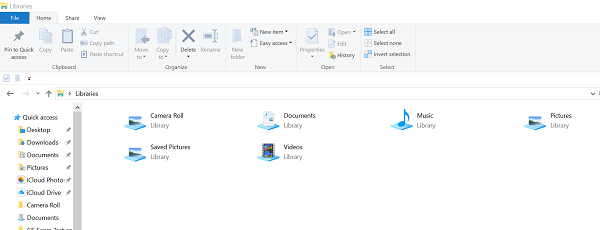
Bibliothek in Windows 10 kann als eine virtuelle Sammlung von Ordnern auf einem System definiert werden. Virtuell, weil es nicht als reeller Ordner existiert. Standardmäßig wird Windows 10 mit den folgenden Bibliotheken ausgeliefert:
- Kamerarolle
- Dokumente
- Musik
- Bilder
- Gespeicherte Bilder
- Videos.
Bibliotheken sind ebenfalls an den Navigationsbereich angeheftet. Wenn Sie weitere Ordner zu den Bibliotheken hinzufügen möchten, folgen Sie den unten angegebenen Schritten. Windows 10 erlaubt das Hinzufügen von bis zu 50 Orten zu einer Bibliothek.
Lesen: Welche Ordner können der Windows-Bibliothek hinzugefügt werden?
Erste Methode
Öffnen Sie den Ordner Libraries mit dem Datei-Explorer. Klicken Sie anschließend mit der rechten Maustaste auf eine Bibliothek und wählen Sie im Kontextmenü Eigenschaften. Wenn Libraries im Datei Explorer nicht sichtbar ist, drücken Sie die Tasten Win + R und geben Sie shell:Libraries in das Feld Run ein und drücken Sie Enter.
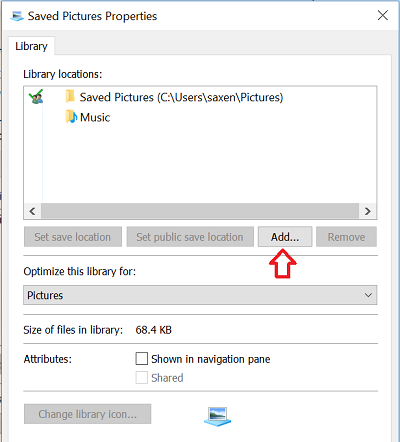
Klicken Sie in den Eigenschaften auf die Schaltfläche Hinzufügen auf der rechten Seite, um zu einem Ort zu navigieren und ihn der Bibliothek hinzuzufügen.
Suchen Sie im nächsten Dialog nach einem Ordner und wählen Sie die Schaltfläche Ordner aufnehmen, die Sie der Bibliothek hinzufügen möchten.
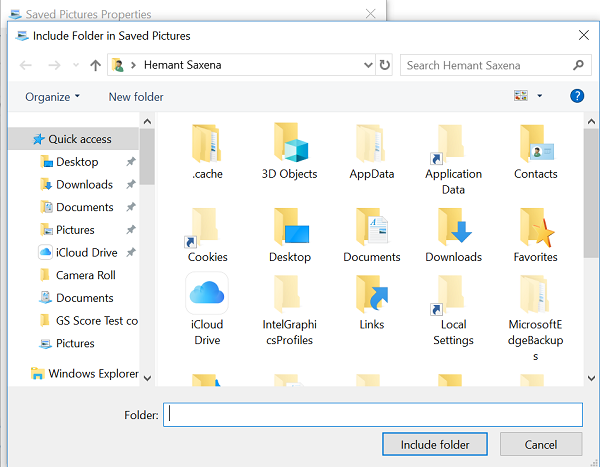
Zweite Methode
In ähnlicher Weise können Sie einen Ordner zu einer Bibliothek über den Dialog Bibliothek verwalten hinzufügen, der über das Ribbon-Menü leicht zugänglich ist.
Wählen Sie die gewünschte Bibliothek im Ordner Libraries aus.
Navigieren Sie anschließend im Menü’Multifunktionsleiste’ zur Registerkarte Verwalten, die unter Bibliothekswerkzeuge
sichtbar ist.
Klicken Sie anschließend auf die Schaltfläche Bibliothek verwalten auf der linken Seite.
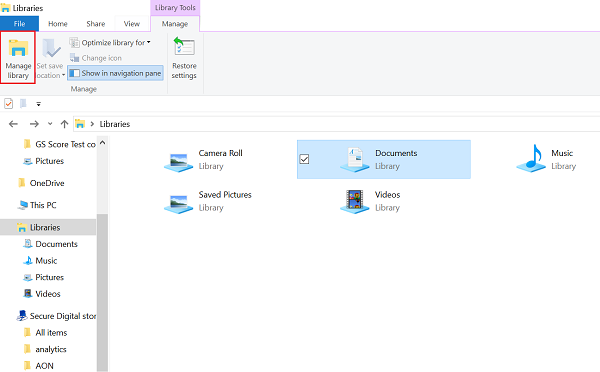
Fügen Sie dann im nächsten Dialog die gewünschten Ordner über die Schaltflächen neben der Ordnerliste hinzu.
Dritte Methode
Dann gibt es einen anderen einfachen Weg. Öffnen Sie den Datei-Explorer und navigieren Sie zu dem Speicherort, der den Ordner enthält, den Sie der Bibliothek hinzufügen möchten. Klicken Sie nun mit der rechten Maustaste darauf und wählen Sie In Bibliothek aufnehmen > Neue Bibliothek erstellen.

Öffnen Sie den Ordner Libraries und Sie werden ihn dort sehen.
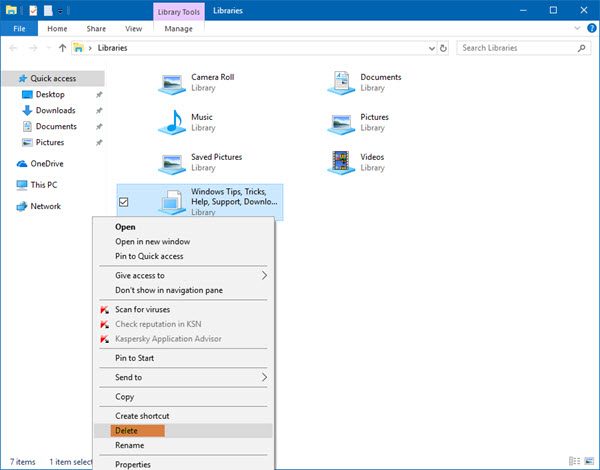
Um einen Bibliotheksordner zu entfernen, klicken Sie einfach mit der rechten Maustaste auf den Bibliotheksordner und wählen Sie Löschen.
Hoffentlich hilft das!
Diese könnten Sie interessieren:
- Der Ordner “Windows Libraries” reagiert nicht mehr
- Bibliotheken können unter Windows 10/8/7 nicht geöffnet werden
- So fügen Sie die Bibliothek zum Favoriten-Link im Windows Datei-Explorer hinzu.
EMPFOHLEN: Klicken Sie hier, um Windows-Fehler zu beheben und die Systemleistung zu optimieren
